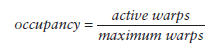本文主要是介绍用gdisk给win7划分出3个分区,希望对大家解决编程问题提供一定的参考价值,需要的开发者们随着小编来一起学习吧!
1,gdisk由三部分组成,分别是主菜单,恢复菜单,专家菜单。不同菜单下的命令也不一定相同,所以操作前仔细看清楚是在那个菜单下操作的。
在三个菜单中按m可以直接到达主菜单,r可以直接到恢复菜单,x可以到专家菜单。
2,每次打开终端都需要输入sudo -s来获取权限,进入gdisk的命令为 gdisk /dev/disk0
其中disk0为Mac磁盘,其它外部设备分区是disk1,disk2之类的。
下文每次重新打开终端都输入上面的命令,以后就不罗嗦了。
3,sudo -s
gdisk /dev/disk0
第一步,r命令进入恢复菜单
第二步,里面的o命令能显示mbr
而gdisk /dev/disk0 后的o命令是新建一个guid分区表。
所以要先r命令,然后再o命令才是显示mbr分区表。
4,用mac os x里面的磁盘工具划分出几个连在一起的3个分区。
一个分区是bootcamp,其余两个是fat格式的分区。
再加上ee保护分区,正好4个分区,最多也就是4个分区了。
主要是这3个分区要连在一起。
而mac的af分区和ab分区既是recovery hd既是恢复分区要连在一起。
5,重建mbr
第一步,x进入专家菜单,Expert command
第二步,n重建一个 mbr ,原来的就被覆盖掉了。
第三步,w写入一个新的mbr,回答y后完成。
6,编辑mbr分区表。
第一步,r命令进入恢复菜单
第二步,h命令创建mbr分区表
第三步,把分区的号码写入mbr,比如 2 3 4 既是把分区号为2,3和4的分区写入mbr
当然是win7能识别的。
然后回答是否加入启动标识。
第四步,w写入分区表。然后y再次确认。
7,例子:
Current GPT partition table:
# Start LBA End LBA Type
1 40 409639 EFI System (FAT)
2 411648 625620991 Basic Data
3 625620992 781606911 Basic Data
4 781869056 975503591 Mac OS X HFS+
5 975503592 976773127 Mac OS X Boot
Current MBR partition table:
# A Start LBA End LBA Type
1 1 409639 ee EFI Protective
2 411648 625620991 0c FAT32 (LBA)
3 * 625620992 781606911 07 NTFS/HPFS
4 781869056 975503591 af Mac OS X HFS+
这个例子很好了。
前面的2个是Windows下的分区,最后2个是mac的分区。
可以直接在mac下用磁盘工具把第二个分区抹掉然后新建2个data分区,一个data1,一个data2。
然后mbr分区表自动就把4号分区挤出了mbr!
这篇关于用gdisk给win7划分出3个分区的文章就介绍到这儿,希望我们推荐的文章对编程师们有所帮助!